Tento problém často vyřeší rychlý restart vašeho systému
- Pokud narazíte na jakoukoli chybu aktualizace systému Windows, první obrannou linií by měla být kontrola připojení k internetu nebo restartování počítače.
- Pokud tyto dva selžou, můžete přejít k techničtějším řešením, jako je resetování aktualizačních komponent.
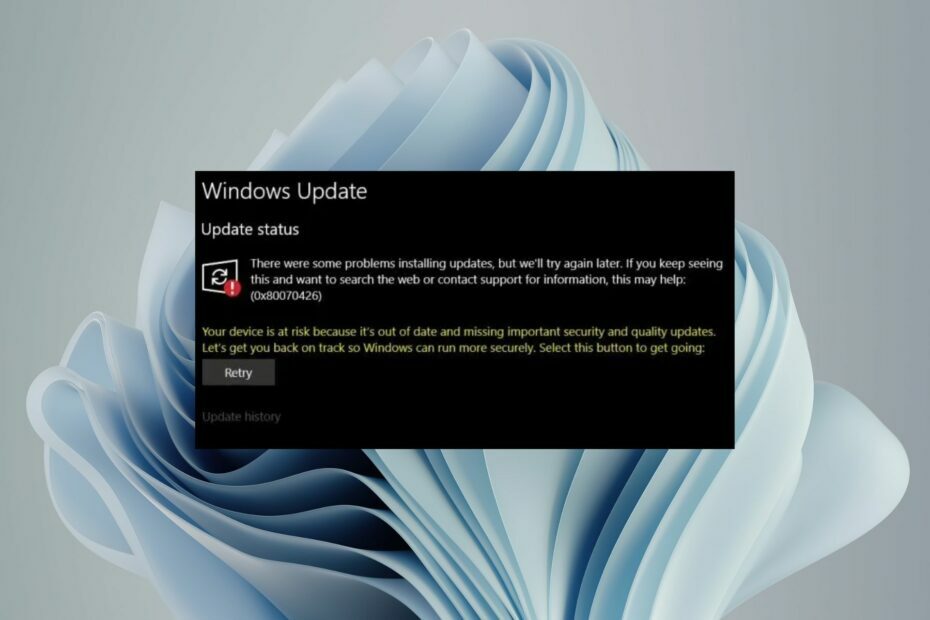
XINSTALUJTE KLIKNUTÍM NA STAŽENÍ SOUBORU
- Stáhněte si Fortect a nainstalujte jej na vašem PC.
- Spusťte proces skenování nástroje hledat poškozené soubory, které jsou zdrojem problémů.
- Klikněte pravým tlačítkem na Spusťte opravu k vyřešení problémů se zabezpečením a výkonem vašeho počítače.
- Fortect byl stažen uživatelem 0 čtenáři tento měsíc.
Můžete narazit na chybovou zprávu, která říká
Při instalaci některých aktualizací došlo k problémům, ale zkusíme to znovu později. Pokud se vám to stále zobrazuje a chcete hledat informace na webu nebo kontaktovat podporu, může to pomoci (0x80070426).To se obvykle stane, když chcete nainstalovat nové aktualizace systému Windows ale stále se zobrazuje tato chyba. Pokud hledáte způsoby, jak to vyřešit, tento článek vám hodně pomůže.
Co způsobuje chybu Windows Update 0x80070426?
Chyba aktualizace 0x80070426 je obecná chyba, která se vyskytuje při každém spuštění aktualizací systému Windows. Některé z možných důvodů za tím zahrnují:
- Poškozené nebo poškozené systémové soubory -To může být způsobeno problémy se softwarem nebo hardwarem nebo viry.
- Bezpečnostní software – Některé bezpečnostní software může blokovat aktualizace systému Windows od správného fungování.
- Poškozené aktualizace systému Windows – Pokud jste si stáhli poškozenou aktualizaci Windows Update, instalace se nezdaří.
- Zastaralé ovladače – Problémy s řidičem jsou jednou z nejčastějších příčin problémů během pokusů o instalaci služby Windows Update.
- Málo místa na disku - Když tvůj pevný disk má málo místa na disku, bude to mít za následek pomalejší načítání a problémy se zamrzáním při každém stahování aktualizace.
- Chybí aktualizační soubory – Někdy kvůli chybějícím souborům nemohou aktualizace systému Windows dokončit instalaci, protože tyto soubory jsou pro proces aktualizace kritické.
Jak mohu opravit chybu Windows Update 0x80070426?
Před jakýmkoli technickým řešením problémů doporučujeme provést následující základní kontroly:
- Zkontrolujte připojení k síti a ujistěte se, že pracujete optimální rychlostí.
- Ověřte stav serveru a ujistěte se, že běží.
- Zajistěte všechny své ovladače jsou aktualizovány.
- Zkontrolujte, zda existují známé problémy s konkrétní aktualizací a následnými opravami chyb.
- Ujistěte se, že máte dostatek místa pro aktualizace.
- Restartujte počítač, abyste vymazali dočasné soubory a všechny problémy.
1. Spusťte Poradce při potížích se službou Windows Update
- Udeř Okna klíč a klikněte na Nastavení.

- Klikněte na Systém a vyberte Odstraňte problémy.

- Navigovat do Další nástroje pro odstraňování problémů.

- Klikněte na Běh možnost pro Windows Update nástroj pro odstraňování problémů.

2. Restartujte službu Windows Update
- Udeř Okna + R klíče pro otevření Běh příkaz.
- Typ services.msc a udeřit Vstupte.

- Lokalizovat Windows Update službu, dvakrát na ni klikněte a vyberte Vlastnosti.

- Přejděte na Všeobecné záložka, pod Typ spouštění, vybrat Automatický z rozbalovacích možností a klikněte na Start knoflík.

- Dále klikněte Aplikovat a pak OK.
- Oprava: 0x000003eb Chyba ovladače instalace systému Windows
- 0x80243FFF Chyba Windows Update: 5 způsobů, jak to opravit
3. Spusťte skenování DISM a SFC
- Udeř Nabídka Start ikona, typ cmd do vyhledávacího pole a klikněte na Spustit jako administrátor.

- Zadejte následující příkazy a stiskněte Vstupte po každém:
DISM.exe /Online /Cleanup-Image /Restorehealthsfc /scannow
Navíc, pokud si myslíte, že váš systém Windows potřebuje jiné opravy, můžete se spolehnout na specializovaný nástroj.
4. Dočasně vypněte firewall/antivirus
- Udeř Nabídka Start ikona, typ Zabezpečení systému Windows do vyhledávacího pole a klikněte OTEVŘENO.

- Klikněte na Firewall a ochrana sítě, pak vyberte Veřejná síť.

- Lokalizovat Firewall Microsoft Defender a přepněte tlačítko vypnutí.

5. Resetujte součásti aktualizace systému Windows
- Udeř Okna klíč, typ cmd do vyhledávacího pole a klikněte na Spustit jako administrátor.

- Zadejte následující příkazy a stiskněte Vstupte po každém:
čisté zastavovací bitysíťová zastávka wuauservnet stop appidsvcnet stop cryptsvcDel "%ALLUSERSPROFILE%\Application Data\Microsoft\Network\Downloader\*.*"rmdir %systemroot%\SoftwareDistribution /S /Qrmdir %systemroot%\system32\catroot2 /S /Qregsvr32.exe /s atl.dllregsvr32.exe /s urlmon.dllregsvr32.exe /s mshtml.dllreset netsh winsocknetsh winsock reset proxyčisté startovací bityčistý start wuauservnet start appidsvcnet start cryptsv
6. Proveďte čisté spuštění
- Udeř Okna klíč, typ msconfiga otevřete Konfigurace systému.

- Přepněte na Služby kartu a vyberte Skryjte všechny služby Microsoftu.

- Klikněte na Vypnout vše a poté stiskněte Aplikovat tlačítko pro uložení změn.

- Vraťte se a klikněte na Spuštění kartu, vyberte Otevřete Správce úloh pak klikněte OK.

- V Spuštění záložka Správce úloh, Zakažte všechna povolená spouštění položky.

- Zavřete Správce úloh a restartujte počítač.
7. Proveďte obnovení systému
- zmáčkni Okna + R klíče, typ rstuia hit Vstupte.

- The Obnovení systému otevře se okno. Klikněte na další.

- Vyberte bod obnovení, ke kterému se chcete vrátit, a klikněte na něj další.

- Nyní klikněte na Dokončit.

8. Stáhněte aktualizaci ručně
Tip odborníka:
SPONZOROVÁNO
Některé problémy s PC je těžké řešit, zejména pokud jde o chybějící nebo poškozené systémové soubory a úložiště vašeho Windows.
Ujistěte se, že používáte vyhrazený nástroj, jako je např Fortect, který naskenuje a nahradí vaše poškozené soubory jejich čerstvými verzemi ze svého úložiště.
Nakonec, pokud vše ostatní selže, stáhněte si konkrétní aktualizaci z Katalog Microsoft Update. Někdy stačí získat soubor z oficiální stránky.
Doufejme, že jste vyřešili chybu aktualizace 0x80070426 pomocí našeho komplexního seznamu řešení.
Bohužel to není konec pro chyby aktualizace systému Windows. Můžete také narazit na chyba aktualizace 0x80080008, ale jak to obejít, jsme již probrali v našem článku.
Zvažte použití některého z námi doporučených Nástroje pro opravu aktualizací systému Windows aby se takové problémy rychle vyřešily.
Zanechte své myšlenky, komentáře a návrhy v poli komentářů níže.
Stále dochází k problémům?
SPONZOROVÁNO
Pokud výše uvedené návrhy váš problém nevyřešily, váš počítač může zaznamenat závažnější potíže se systémem Windows. Doporučujeme zvolit řešení typu „vše v jednom“. Fortect efektivně řešit problémy. Po instalaci stačí kliknout na Zobrazit a opravit a poté stiskněte Spusťte opravu.


